探索裝置
在「IP 位址設定」對話方塊的「探索裝置」中設定裝置搜尋範圍。
若要在「IP 位址設定」對話方塊中顯示「探索裝置」,請在「IP 位址設定」對話方塊的「選取設定方法」中選取「探索網路上的裝置」,然後按一下「下一步」。
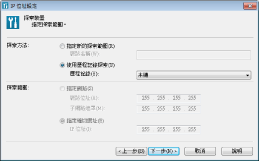
|
[探索方法]
|
從「指定新的探索範圍」或「使用歷程記錄探索」中,指定搜尋範圍。
|
|
[指定新的探索範圍]
|
指定新網路名稱並藉由指定範圍來執行搜尋時,請選取此選項。
|
|
[網路名稱]
|
選取「指定新的探索範圍」時,請輸入新搜尋的網路名稱並指定搜尋範圍。您最多可以輸入 16 個全形 (32 個半形) 字元。網路名稱區分大小寫。
執行搜尋時,您所輸入的網路名稱會儲存至「歷程記錄」。
|
|
[使用歷程記錄探索]
|
搜尋本機網路或過去已搜尋使用的網路時,請選取此選項。
|
|
[歷程記錄]
|
選取「使用歷程記錄探索」時,請由本機網路或過去的搜尋所使用的網路中選取搜尋範圍。
您可以由最近使用的 5 個搜尋範圍中選取搜尋範圍。
|
|
[探索範圍]
|
如果在「探索方法」中已選取「指定新的探索範圍」,請選取「指定網路」或「指定確切網址」。
選取「使用歷程記錄探索」時,您無法指定搜尋範圍。
例如:從 192.168.1.1 至 192.168.1.254 的 IP 位址範圍搜尋裝置。
[網路位址]: 192.168.1.0
[子網路遮罩]: 255.255.255.0
|
|
[指定網路]:
|
如果指定網路位址和子網路遮罩進行搜尋,請選取此選項。
|
|
[網路位址]
|
藉由選取「探索範圍」中的「指定網路」來指定搜尋的網路位址。
|
|
[子網路遮罩]
|
藉由選取「探索範圍」中的「指定網路」來指定搜尋的網路位址之子網路遮罩。
|
|
[指定確切網址]
|
如果指定 IP 位址作為搜尋範圍,請選取此選項。
|
|
[IP 位址]
|
藉由選取「探索範圍」中的「指定確切網址」來指定 IP 位址。
|
|
[下一步]
|
啟動裝置搜尋。搜尋完成後,會顯示「IP 位址設定」對話方塊中的「選取裝置」。
|
|
注意
|
|
若您輸入用於其他語言或非 Windows 設定之指定國家/區域的字元,則可能無法正確顯示字元。
若您指定「網路名稱」,則無法使用制表符和下列字元:
" ' ; , = [ ]
|